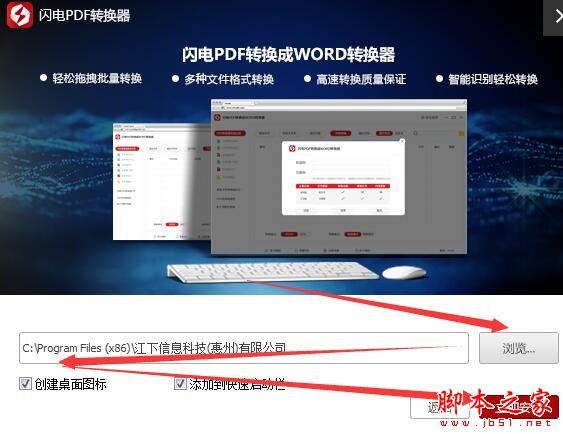工具/原料:
系统版本:Windows10
软件版本:迅捷PDF转换器v8.8.9.0
方法/步骤:
方法一:借助工具迅捷PDF转换器合并pdf文件
1、直接点击【PDF操作】中的【PDF合并】功能。

进入【PDF合并】功能界面后,现在就要添加需要合并的pdf文件了,这里添加pdf文件的方法有两种。
第一种是点击【添加文件】或【添加文件夹】按钮,在弹出的对话框中选择需要合并的pdf文件;第二种是直接选中需要合并的pdf文件,然后将它们直接拖拽至软件界面即可。
电脑开机完直接黑屏的原因及解决办法
电脑用久了,总会出现这样那样的故障问题,比较常见的有电脑黑屏、蓝屏、死机等等,那么,电脑开机完直接黑屏怎么办呢?今天小编就来说说就来电脑开机完直接黑屏的原因及解决办法。
 将文件添加完成后,我们可以在软件界面中对【输出文档名称】和【输出目录】进行设置,还可以通过【上移】或【下移】按钮对合并文件的顺序进行调整,最后点击【开始转换】即可。
将文件添加完成后,我们可以在软件界面中对【输出文档名称】和【输出目录】进行设置,还可以通过【上移】或【下移】按钮对合并文件的顺序进行调整,最后点击【开始转换】即可。

当状态栏显示为【100%】时,就意味着我们的pdf文件合并成功了!
 方法二:借助迅捷PDF编辑器合并pdf文件
方法二:借助迅捷PDF编辑器合并pdf文件
1、点击【打开】按钮,在浏览框中将需要合并的pdf文件导入到软件中。

导入完成后,这时我们将其他需要合并的pdf文件进行导入即可。点击上方功能栏中的【文档】,选择【插入页面】功能,然后在弹出的窗口中点击【浏览】图标添加另外一个pdf文件。
 这时需要合并的pdf文件就全部整理到一起了,合并完成后,点击菜单栏中的【文件】按钮,将其进行【保存】即可。
这时需要合并的pdf文件就全部整理到一起了,合并完成后,点击菜单栏中的【文件】按钮,将其进行【保存】即可。
总结:上面就是小编关于pdf合并器怎么使用的全部内容! pdf文件合并事实上是一个比较简单的操作,有兴趣的朋友不妨自己动手操作一下。
以上就是电脑技术教程《pdf合并器怎么使用》的全部内容,由下载火资源网整理发布,关注我们每日分享Win12、win11、win10、win7、Win XP等系统使用技巧!恢复安卓格式化盘软件有哪些
如果不小心遗失了安卓手机上的关键数据,而又没有可以使用的备份,那将是一个巨大的灾难。要恢复安卓手机上的数据就需要用到数据恢复软件,那么,恢复安卓格式化盘软件有哪些呢?